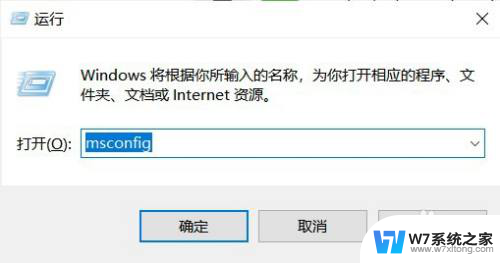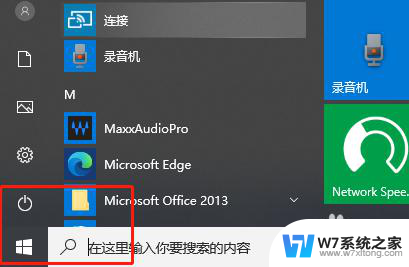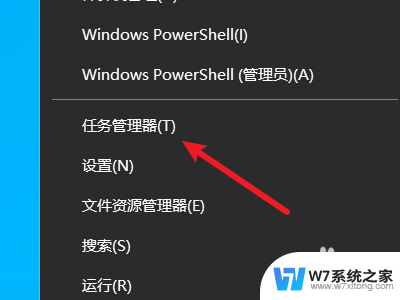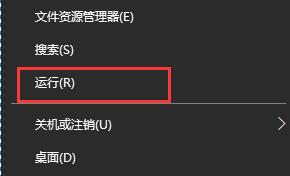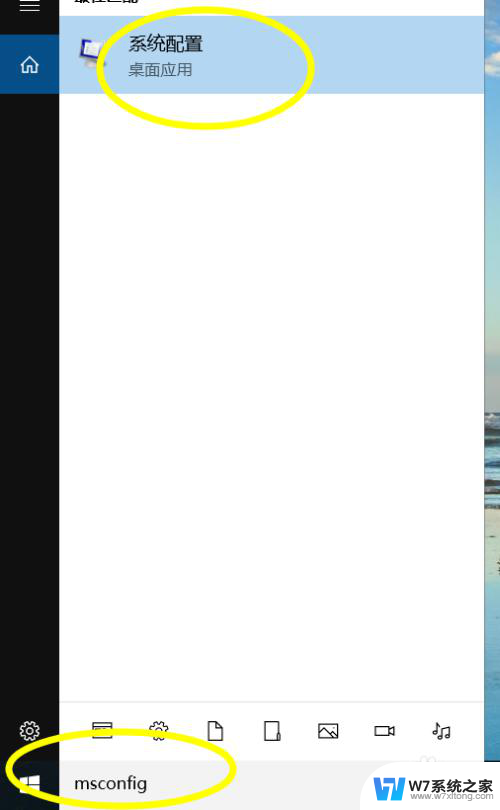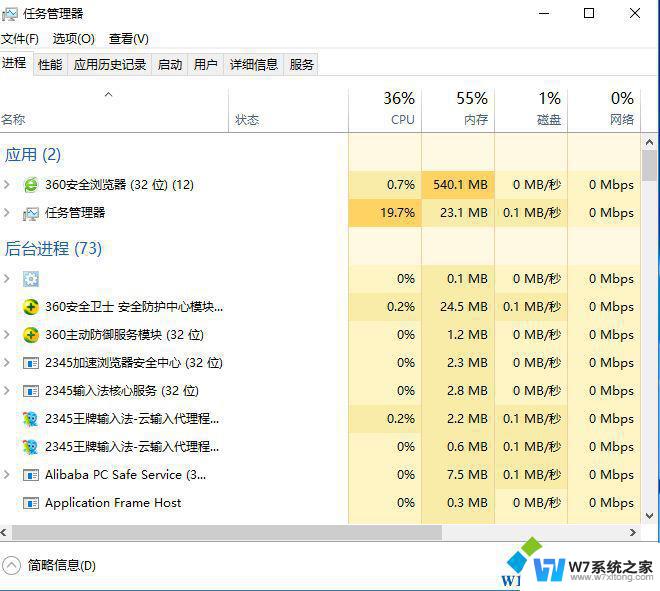win10如何关闭开机启动项目设置 Win10系统怎么设置开机启动项
更新时间:2024-07-21 15:45:16作者:yang
Win10系统的开机启动项设置对于提高系统启动速度和优化系统性能非常重要,用户可以根据自己的需求和习惯,灵活选择开机启动的项目,避免不必要的程序在系统启动时加载,影响系统运行速度。通过简单的设置,可以让系统开机时只加载必要的程序,提升系统运行的效率和稳定性。
操作方法:
1.按下电脑键盘的Windows(有窗口小图标的键)+R组合键,在运行框中输入msconfig命令。然后点击确定
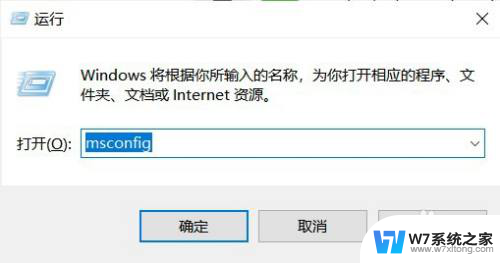
2.选择【启动】选项卡,点击【打开任务管理器】。

3.在任务管理器中的启动程序上点击右键,选择禁用,重启后开机就不会启动了。
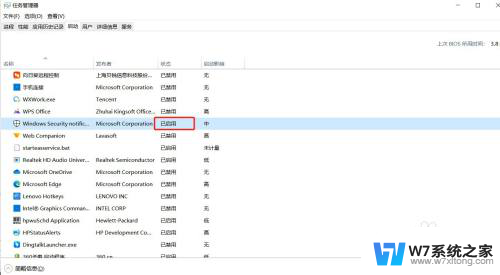
以上就是Win10如何关闭开机启动项目设置的全部内容,如有需要的用户可以根据以上步骤进行操作,希望对大家有所帮助。